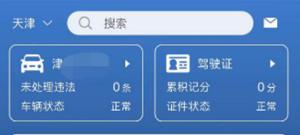如何在Mac笔记电脑上启用iCloud照片
在Mac笔记本电脑上启用iCloud照片可让您自动将计算机中的所有照片和视频上传到iCloud。您可以在下方找到在Mac上启用和使用iCloud照片的步骤。

在苹果Mac上启用和使用 iCloud 照片
苹果在 iCloud 上为所有设备用户提供 5 GB 免费存储空间,并提供以非常实惠的价格在 iCloud 中购买更多存储空间的选项。
只需每月 0.99 美元,您就可以在 iCloud 上购买 50 GB 的存储空间,并开始在 iCloud 上存储您的所有照片和视频。
在 Mac 上启用 iCloud 照片的明显优势在于,它会自动在 iCloud 上备份您的所有照片,并使您可以在世界任何地方的其他设备(iPhone、iPad、Mac 和 PC)上访问它们。
此外,每当您添加新照片、编辑或删除照片时,更改都会在您的所有 Apple 设备上同步,共享同一个 Apple ID。
1. 在 Mac 上启用 iCloud 照片
要在Macbook上启用 iCloud 照片,第一步是登录您的 iCloud 帐户。
单击顶部菜单栏中的Apple 徽标,然后在下拉菜单中选择系统偏好设置…选项。

在“系统偏好设置”屏幕上,单击iCloud图标。

在下一个屏幕上,输入您的Apple ID和密码以登录 iCloud。

登录后,在 Mac 上打开“照片”应用> 单击顶部菜单栏中的“照片”选项卡,然后在下拉菜单中选择“首选项… ”。

在下一个屏幕上,切换到iCloud选项卡并选择iCloud 照片选项。

在同一屏幕上,您可以选择是要在 Mac 上以完整分辨率保留原始照片,还是以存储优化格式存储它们。
将原件下载到此 Mac:Macbook上的原始照片和视频将以全分辨率存储。全分辨率照片也将在 iCloud 照片上可用。
优化 Mac 存储空间:在存储空间不足的情况下,Mac 上的原始照片将替换为低分辨率图像。
全分辨率照片将在 iCloud 上可用,并且可以随时下载到您的 Mac。
共享相册:选中此选项可让您在 iCloud 上创建共享相册,以便与您的家人和朋友共享照片和视频。
2. 如何在 Mac 上使用 iCloud 照片
启用 iCloud 照片选项后,您在 MacBook 上拍摄的任何照片或视频都将自动上传到 iCloud 并在您的所有设备上同步。
从其他设备上传到 iCloud 照片的照片也将以全分辨率或优化格式(取决于设置)下载到您的 Mac。
在其他设备上访问 iCloud 照片
要在其他设备(iPhone 或 iPad)上访问上传到 iCloud 照片的照片,只需确保在这些设备上启用 iCloud 照片。
只要其他设备使用相同的 Apple ID,您就可以在所有设备上访问 iCloud 照片。
在 Windows 计算机上访问 iCloud 照片
您可以访问 icloud.com,在 Windows 计算机或 Android 手机或平板电脑上访问 iCloud 照片。
在您的计算机上打开 Web 浏览器 > 访问icloud.com并使用您的Apple ID和密码登录 iCloud 。

在下一个屏幕上,单击照片图标以访问 iCloud 照片。
以上是 如何在Mac笔记电脑上启用iCloud照片 的全部内容, 来源链接: www.tmjl8.com/smart/431094.html